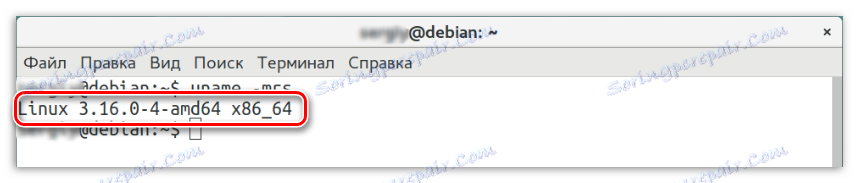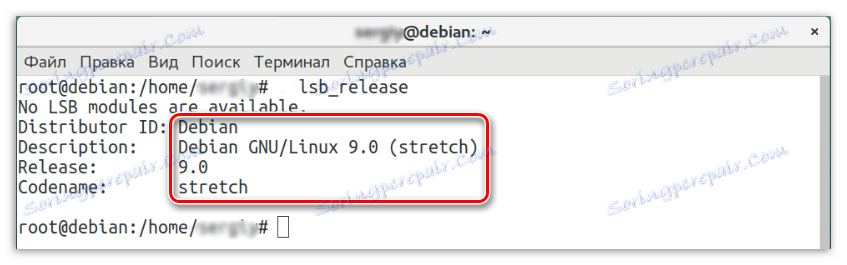Aktualizácia Debianu 8 na 9
Tento článok vás prevedie, pomocou ktorého môžete inovovať systém Debian OS 8 na verziu 9. Bude rozdelená na niekoľko hlavných bodov, ktoré by sa mali vykonávať dôsledne. Aj pre vaše pohodlie vám budú uvedené základné príkazy na vykonanie všetkých opísaných akcií. Buďte opatrní.
obsah
Pokyny na aktualizáciu systému Debian
Pokiaľ ide o aktualizáciu systému, opatrnosť nebude nikdy nadbytočná. Pretože mnoho dôležitých súborov je možné z tejto operácie vymazať, je potrebné uviesť ich činnosti. V najlepšom prípade by neskúsený používateľ, ktorý pochybuje o svojich vlastných schopnostiach, mal vážiť výhody a nevýhody, alebo prinajmenšom - je potrebné dodržiavať pokyny bez zbytočného odkladu, ktoré sú uvedené nižšie.
Krok 1: Bezpečnostné opatrenia
Predtým, než budete pokračovať, mali by ste byť upozornení zálohovaním všetkých dôležitých súborov a databáz, ak ich používate, pretože v prípade zlyhania ich jednoducho nemôžete obnoviť.
Dôvodom tejto opatrnosti je, že Debian9 používa úplne iný databázový systém. MySQL, ktorý je nainštalovaný na Debian 8, bohužiaľ, nie je kompatibilný s databázou MariaDB v Debian 9, takže v prípade neúspešnej aktualizácie budú všetky súbory stratené.
Prvým krokom je zistiť, ktorá verzia OS práve používate. Podrobné pokyny nájdete na webových stránkach.
Čítajte viac: Ako zistiť verziu distribúcie Linuxu
Krok 2: Príprava na aktualizáciu
Aby bolo všetko úspešné, musíte sa uistiť, že máte prístup k najnovším aktualizáciám pre váš operačný systém. Môžete to urobiť nasledujúcimi tromi príkazmi:
sudo apt-get update
sudo apt-get upgrade
sudo apt-get dist-upgrade
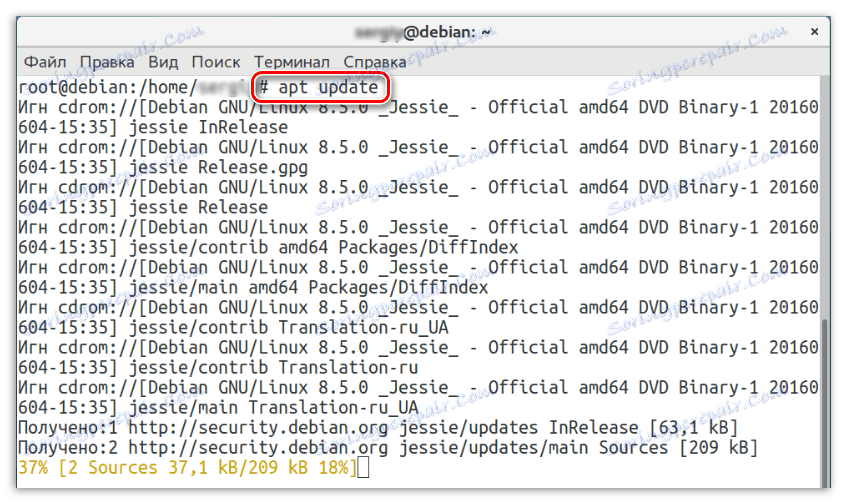
Ak sa stane, že na vašom počítači je iný softvérový program tretej strany, ktorý nebol súčasťou žiadneho z balíčkov alebo bol do systému uvedený z iných zdrojov, výrazne to znižuje možnosť bezchybného vykonania aktualizačného postupu. Všetky tieto aplikácie v počítači môžete sledovať pomocou tohto príkazu:
aptitude search '~o'
Mali by ste ich všetky odstrániť a pomocou príkazu zobrazeného nižšie skontrolujte, či sú všetky balíky správne nainštalované a či sú v systéme nejaké problémy:
dpkg -C
Ak sa po vykonaní príkazu v "Terminal" nič nezobrazí, potom neexistujú žiadne kritické chyby v nainštalovaných balíkoch. V prípade, že systém zistil problémy, mali by byť opravené a potom reštartovať počítač pomocou príkazu:
reboot
Krok 3: Prispôsobenie
Táto príručka bude popisovať len ručné rekonfiguráciu systému, čo znamená, že musíte osobne nahradiť všetky dostupné dátové pakety. Môžete to urobiť otvorením nasledujúceho súboru:
sudo vi /etc/apt/sources.list
Poznámka: v tomto prípade sa vi použije na otvorenie súboru, čo je textový editor štandardne nainštalovaný vo všetkých distribuciách Linuxu. Nemá grafické rozhranie, takže pre bežného používateľa bude ťažké upraviť súbor. Môžete použiť iný editor, napríklad GEdit. Aby ste to urobili, musíte nahradiť príkaz "vi" pomocou "gedit".
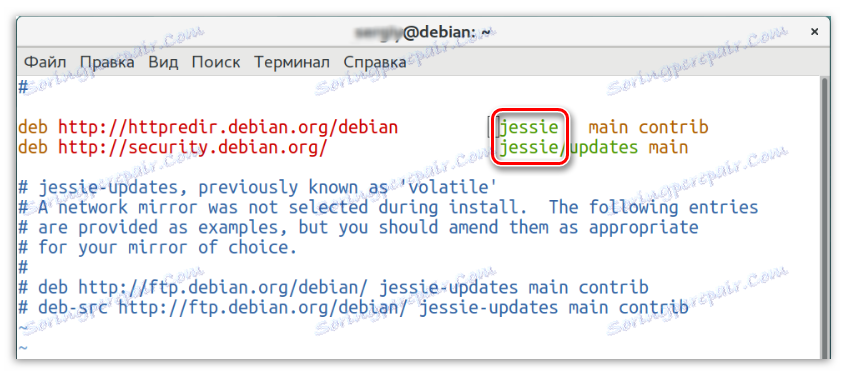
V otvorenom súbore bude potrebné zmeniť všetky slová "Jessie" (kódové označenie OS Debian8) na "Stretch" (kódové označenie Debian9). Nakoniec by to malo vyzerať takto:
vi /etc/apt/sources.list
deb http://httpredir.debian.org/debian stretch main contrib
deb http://security.debian.org/ stretch/updates main
Poznámka: proces editácie môže byť veľmi zjednodušený pomocou jednoduchého nástroja SED a spúšťaním príkazu uvedeného nižšie.
sed -i 's/jessie/stretch/g' /etc/apt/sources.list
Po všetkých vykonaných úkonoch bezpečne spustite aktualizáciu úložísk vykonaním nasledujúceho príkazu v "Terminal" :
apt update
príklad:
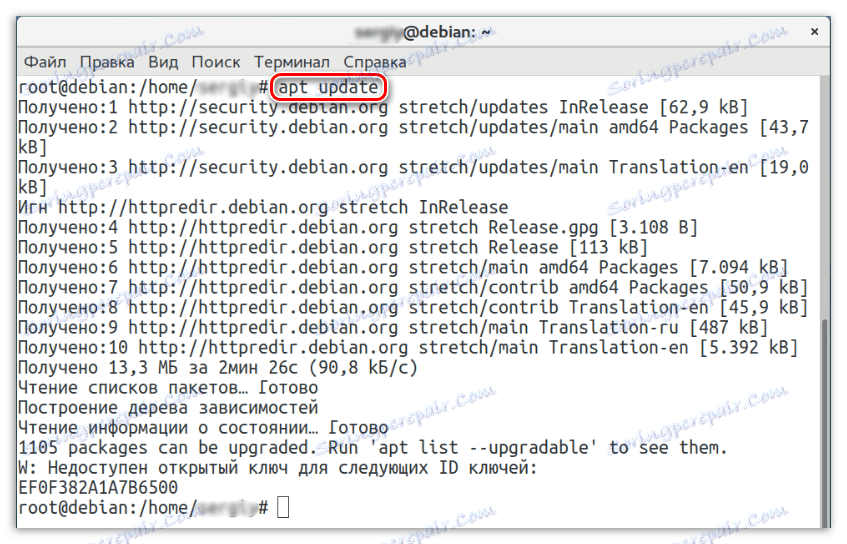
Krok 4: Inštalácia
Ak chcete úspešne nainštalovať nový operačný systém, musíte sa uistiť, či máte dostatok miesta na pevnom disku. Spočiatku spustite tento príkaz:
apt -o APT::Get::Trivial-Only=true dist-upgrade
príklad:
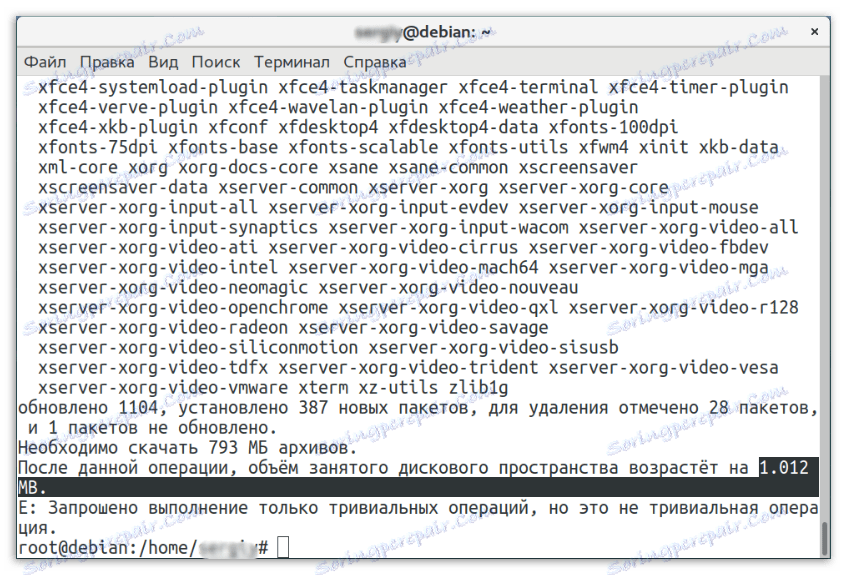
Potom musíte skontrolovať koreňový priečinok. Ak to chcete urobiť, môžete použiť príkaz:
df -H
Tip: Ak chcete rýchlo rozpoznať koreňový adresár nainštalovaného systému zo zobrazeného zoznamu, dávajte pozor na stĺpec "Mounted in" (1) . V ňom vyhľadajte reťazec s znakom "/" (2) - toto je koreň systému. Zostáva len tak, aby sme mali trochu doľava v riadku do stĺpca "Dost" (3) , kde je vyznačený zostávajúci voľný priestor na disku.
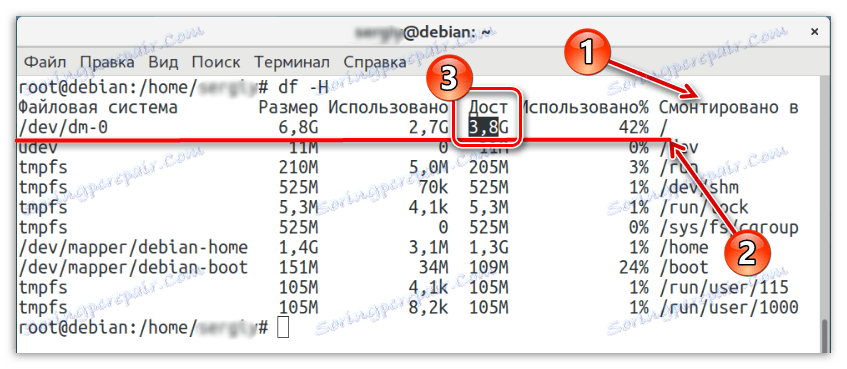
A až po všetkých týchto prípravách môžete začať aktualizovať všetky súbory. Môžete to urobiť vykonaním nasledujúcich príkazov naraz:
apt upgrade
apt dist-upgrade
Po dlhom čakaní je proces dokončený a môžete bezpečne reštartovať systém pomocou už známeho príkazu:
reboot
Krok 5: Skontrolujte
Váš operačný systém Debian bol úspešne aktualizovaný na novú verziu, ale len v prípade, stojí za to skontrolovať niekoľko ďalších vecí, ktoré majú byť pokojné:
- Verzia jadra s príkazom:
uname -mrspríklad:
![skontrolovať verziu jadra v debian]()
- Distribučná verzia pomocou príkazu:
lsb_release -apríklad:
![skontrolovať verziu distribúcie v debian]()
- Prítomnosť zastaraných balíkov spustením príkazu:
aptitude search '~o'
Ak verzia jadra a distribučný balík zodpovedajú operačnému systému Debian 9 a neboli zistené žiadne zastaralé balíky, znamená to, že aktualizácia systému bola úspešná.
záver
Aktualizácia Debianu 8 až 9 je vážnym riešením, ale jej úspešná implementácia závisí len od implementácie všetkých vyššie uvedených pokynov. Nakoniec chcem venovať pozornosť skutočnosti, že proces aktualizácie je pomerne zdĺhavý, pretože v sieti bude stiahnutý obrovský počet súborov, ale tento proces nemôžete prerušiť, inak nebude operačný systém obnovený.